Giv dit stamtræ et kvalitetstjek
- Af Aaron


Vi er glade for at præsentere Konsistenstjek for online stamtræer hos MyHeritage. Dette nye redskab skanner dit stamtræ og identificerer fejl og uoverensstemmelser i dine data, så du kan foretage den nødvendige ændringer i dit træ, hvormed du forbedrer træets overordnede kvalitet og nøjagtighed.
Konsistenstjek undersøger dine data i stamtræet på 36 forskellige måder, hvilke strækker sig fra det åbenlyse (såsom en person, der er født før sine forældre, eller en forælder der er for ung til at være forælder) til det mere underfundige, der kan være svært at opdage (eksempelvis en person er tagget i et fotografi, og fotoet er dateret før personens fødsel, eller to direkte søskende som er født med 3 måneders mellemrum, hvilket er umuligt). Nogle af de problemer, redskabet finder, er faktuelle fejl (såsom forkert indtastet fødselsdato), andre er dårlige vaner (såsom fødselsåret der er indtastet som 22 i stedet for 1922), og nogle advarsler omhandler mulige forkert indtastede data (eksempelvis en kvindes tilegnede efternavn gennem giftermål er indtastet som hendes pigenavn, eller et indtastet stednavn ligner til forveksling en dato), mens andre uoverensstemmelser, du gerne vil rette op på, omhandler referencer til det samme stednavn, men er stavet på forskellige måder. Problemer, du mener ikke er et problem og dermed ikke bør ændres, kan nemt markeres og ignoreres, hvorefter det ikke vil blive rapporteret igen.
Et lignende Konsistenstjek redskab har længe været tilgængelig i vores Family Tree Builder-program, og det har været påskønnet af mange brugere, som har udnyttet det. Vi stiller det nu til rådighed for de 37,1 millioner stamtræer, der administreres af vores brugere på MyHeritage-hjemmesiden. Slægtsforskere, som går op i nøjagtigheden i deres informationer, vil glæde sig over muligheden for at opdage fejl i deres data – og rette op på dem. Hvordan ser dit træ ud? Kør Konsistenstjekpå dit træ, og du vil måske opdage, der er enkelte områder, som kræver din opmærksomhed.
Sådan får du adgang til Konsistenstjek
Du kører musen henover Slægtstræ fanebladet og venter på, at menuen folder sig ud. Du klikker derefter på Kontrol af slægtstræ i bunden af menuen.
Sådan forløber Konsistenstjek
Når du bruger Konsistenstjek, skanner redskabet dit stamtræ på din familieside samtidig med, at du kan følge fremskridtet. Du får løbende besked om, hvor lang tid der er tilbage, før skanningen er fuldført.
Første skanning kan tage et stykke tid, men det afhænger af størrelsen på dit træ. Det kunne være en god ide, at du kører skanningen i et separat vindue, mens du fortsætter med dit arbejde på vores hjemmeside i et andet browservindue. De fleste brugere behøver ikke at vente længere end 10 minutter, og resultaterne er værd at vente på. Resultaterne bliver gemt, så du hurtigt kan finde dem frem igen, hvormed yderligere besøg på siden vil foregå hurtigere, selv om tidligere rapporter hentes – med mindre du beslutter at køre en ny skanning.
Når du får listen med problemer, kan du gennemgå alle uoverensstemmelserne én efter én, og løse dem indtil dine data er fejlfri. Du kan derefter køre Konsistenstjek en ekstra gang og nyde, at der ikke er flere problemer med dine data. Hvis du bruger dette redskab fra tid til anden, når du har foretage en del ændringer eller tilføjelser til træet, kan du fortsat sikre en høj nøjagtighed i dit træ – dette kan især være en fordel, hvis du importerer data fra et andet træ eller GEDCOM-fil.
Gennemgang af problemerne
Konsistenstjek viser en liste med alle problemerne, redskabet har fundet, og de er organiseret efter kategorier. Øverst på listen kan du se, hvor mange problemer redskabet har fundet, og antallet af problemer i hver kategori vises også.
Overensstemmelseskontrol af stamtræ på nettet (klik for at forstørre)
Problemerne er inddelt i tre forskellige kategorier. Fejl vises først, derefter advarsler og til sidst notifikationer.
Fejl henviser til et problem, der omhandler noget, som er forkert. Fejlene vises som et ikon med et rødt udråbstegn. Disse er de vigtigste problemer, som du bør kigge på først. Nedenfor finder du en række eksempler:
Eksempler på fejl (klik for at forstørre)
Advarsler indikerer et tilfælde, hvor data forekommer usædvanlige og dermed kan være ukorrekt. De vises som orange cirkel med et udråbstegn. Se eksemplerne nedenfor:
Eksempler på advarsler (klik for at forstørre)
I det ovenstående eksempel ser du, at en stor aldersforskel mellem ægtefæller markeres som usædvanlig, men det er ikke nødvendigvis rigtigt. Du kan undersøge hver enkelt tilfælde og vurdere, om de er fejlagtige eller ej (en aldersforskel på 100 år mellem ægtefæller må antages at være fejlagtig, mens 38 år kan forekomme. Hvis hustruen er 38 år ældre en manden, er det ud fra et historisk perspektiv formodentlig en fejl). Du kan indstille advarslerne gennem Indstillinger, som forklaret nedenfor. For eksempel, hvis der er mange tilfælde i dit træ, hvor aldersforskellen mellem mand og kone er 49 eller mindre, kan du sætte grænsen til 50 år, hvorefter du kun modtager advarsler om tilfælde, der bryder med denne grænse.
Notifikationer indikerer et potentielt problem, men det er sandsynligt, at fejlen er mindre. De vises som et gråt firkantet ikon. Følgende er en række notifikationer vedrørende søskende i den samme familie, som alle har samme fornavn. Dette er kun en notifikation, fordi, afhængig af kulturen, det kan være normalt for søskende at have det samme fornavn. Det kan også skyldes, at en søskende har fået det samme fornavn, da en anden døde i en meget ung alder. Der er dog fortsat en risiko for, at du har indtastet den samme person to gange i stamtræet, og det kan derfor være en fordel at få en notifikation. så du kan be- eller afkræfte fejlen.
Eksempel på notifikationer (klik for at forstørre)
Følgende informationer vises for hvert problem, der rapporteres:
- – Personligt foto (portræt) af personen problemet omhandler. Hvis problemet vedrører 2 søskende eller 2 ægtefæller, vises to portrætter. Kør musen henover et portræt for at se personens navn, relation til dig, fødselsår og dødsår
- – Beskrivelse af problem: I beskrivelsen er navnene på personerne links, du kan følge for at komme ind på den relevante side, hvor du kan rette problemet
- – Tip: En anbefaling til hvordan du løser problemet med nyttige links, der er understreget
- – Kommentar: Til tider er der en kommentar med yderligere informationer
- – Foto: Når der er et foto involveret
Fiks problemerne
Hvert navn på listen (som i eksemplet nedenunder markeret i rødt) er også et link, der åbner en redigeringsside. Her kan du redigere personens informationer i et separat browservindue, så du nemt og hurtigt kan fikse dine data. du kan også bruge de bekvemme links i Tip, hvormed du bliver transporteret til det rigtige sted for at fikse dine data.
Nogle problemer på listen kan løses direkte fra Konsistenstjek, hvis du klikker på den grønne quick-fix knap. Har du eksempelvis modtaget en advarsel, at din oldemor ikke er markeret som afgået ved døden, og hun er lettere gammel (149 år), får du valget, om du vil fikse det hurtigt. Flyt musen over problemet, og den grønne quick-fix knap dukker op med tilbuddet om, at du kan markere hende som afdød med et enkelt klik.
Et eksempel på et problem, som kan fikses direct fra Konsistenstjek(klik for at forstørre)
Mange af problemerne har flere end en løsning, hvormed der er behov for din dømmekraft eller input. Dette er often tilfældet for problemer, der berører andre end den ene person i stamtræet. En fejl kan, eksempelvis, indikere at et barns fødselsdag er ukorrekt, eller en forælders fødselsdag er forkert – sågar begge. Disse problemer kan ikke løses med et simpelt klik på museknappen. I sådanne tilfælde skal du klikke på de personer, der er involveret. Deres navne står i beskrivelsen af problemet, og du klikker du på dem, åbnes deres profiler i stamtræet, hvor du manuelt kan fikse problemet.
Administrering af flere stamtræer
Konsistenstjek arbejder på et træ ad gangen. Har du flere stamtræer på din familieside, skal du vælge, hvilket stamtræ der skal tjekkes. Det gør du ved at vælge stamtræet i toppen af din familieside, som vist nedenfor:
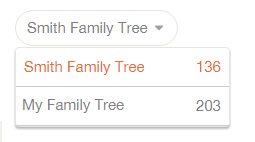
Antal af uoverensstemmelser på en profil
Når der er uoverensstemmelser i en persons data i dit træ, er det let at få adgang til disse problemer gennem profilsiden, som vist ovenfor.
Yderligere funktioner
Hvis et problem ikke forekommer helt klart, kan du klikke på informationsikonet ved siden af dets titel, som vist nedenfor, hvis du vil have en uddybelse af problemet:
Du kan ignorere et specifikt problem, hvis du mener, at der ikke er fejl i dine data. Det gør du ved at bevæge musen henover et problem, hvorefter et lille X dukker op i øverste højre hjørne. Klik på X’et for at ignorere problemet – og det vil ikke blive vist igen.
Ignorer et specifikt problem (klik for at forstørre)
Hvis en hel kategori af problemer ikke er brugbar for dig, kan du slå den helt fra. Det gør du ved at klikke på X’et på den samme række som titlen på problemet, hvilket er vist nedenfor. Du kan altid reaktivere kategorien senere i Indstillinger.
Deaktivér en kategori (klik for at forstørre)
I øverste højre hjørne af siden kan du se tre yderligere valgmuligheder.
Yderligere valgmuligheder (klik for at forstørre)
Knappen længst til venstre i det røde felt ovenfor foretager en ny beregning. Klik på denne for at køre Konsistenstjek en gang til. Funktionen er nyttig, når du har fikset dine data, da du får kontrolredskabet til at køre igen og forberede en ny liste med problemer. Konsistenstjek giver dig også muligheden for at køre den igen i toppen af siden, hvis den opdager, at du har foretaget ændringer i træet siden sidste gang, du skannede det med Konsistenstjek.
Klip på printerikonet, hvis du vil udskrive hele listen med problemer.
Klik på indstillingsikonet for at redigere indstillingerne for Konsistenstjek. Her kan du deaktivere hvilket som helst tjek fra rapporten – eller du kan reaktivere dem. Du kan også konfigurere grænsen for nogle advarsler. For eksempel, du kan indstille alderen, så du kun modtager advarsler, hvis en person i dit træ sandsynligvis ikke længere er i live, og vedkommende skal markeres som afdød – i stedet for den nuværende indstilling på 110 år.
Klik på “Gendan standardindstillinger” hvis du ønsker at nulstille alle indstillingerne. Indstillingerne er gemt separat for hver familieside, du administrerer.
Hvad koster det?
Overensstemmelseskontrol for onlinestamtræer er en funktion, der kræver abonnement. Har du PremiumPlus eller et Komplet abonnement, kan du bruge funktionen ubegrænset. Har du hverken PremiumPlus eller Komplet abonnement, kan du stadig modtage et problem gratis fra hver af de 36 tjek, så redskabet har en stor værdi for gratis brugere – resten vil blive vist, når du har et abonnement.
Fremtidige forbedringer
Næste skridt vi planlægger i udviklingen af Konsistenstjek er tilføjelsen af tjek i realtid, når du tilføjer nye informationer eller redigerer i dit stamtræ. Når vi implementerer dette, vil du opleve, at du automatisk får en advarselsbesked i det øjeblik, du indtaster noget, der potentielt er ukorrekt eller usammenhængende, i dit træ, hvormed du kan løse problemet omgående, hvis du ønsker det.
Der er adskillige forbedringer på tegnebrættet, da vi arbejder på at gøre Konsistenstjek endnu bedre i fremtiden. Disse indebærer muligheden for at søge på en persons navn på listen af problemer, og du kan modtage periodevise e-mails, der gør dig opmærksom på overensstemmelsesproblemer i dit stamtræ, der afventer din opmærksomhed.
Go’ fornøjelse!
MyHeritage-teamet

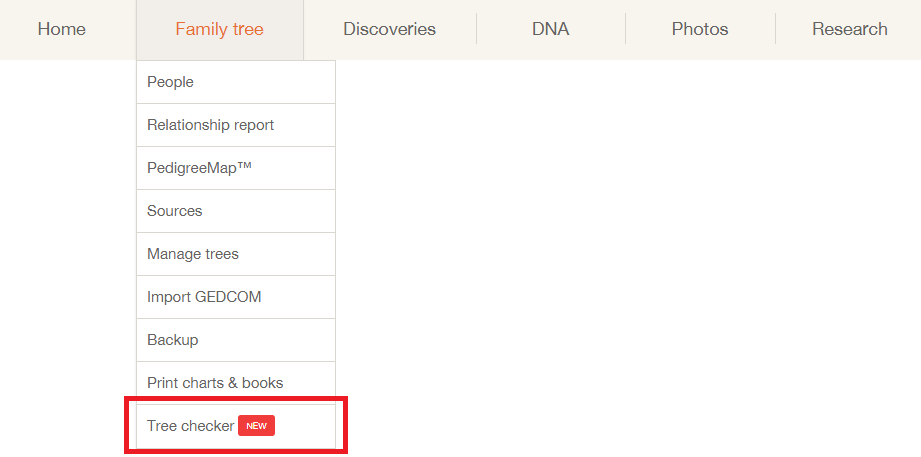


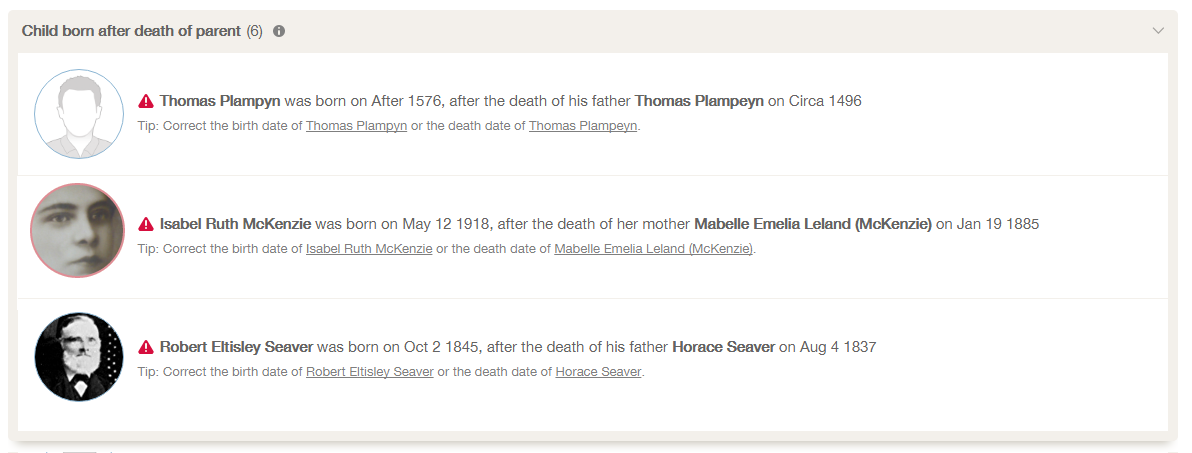
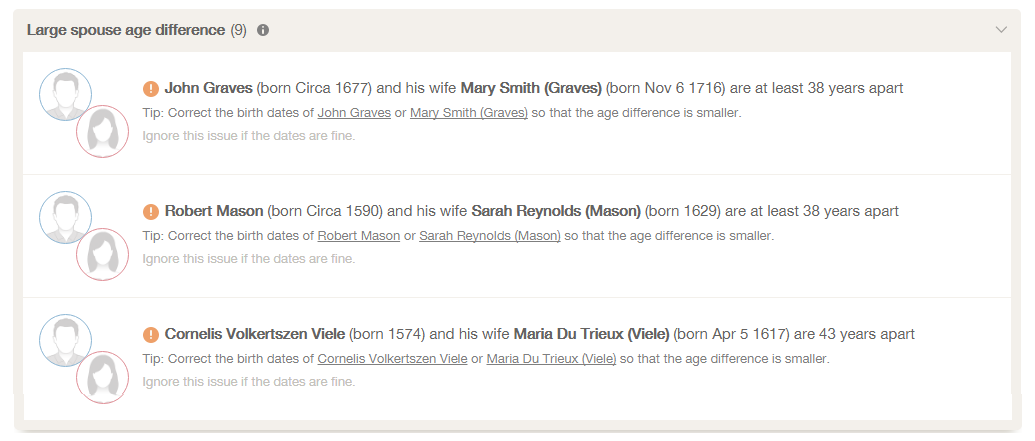
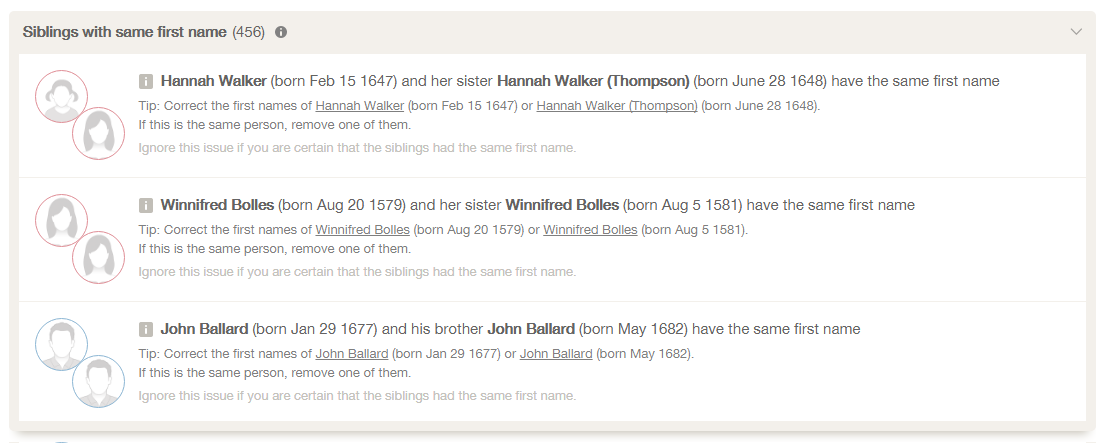
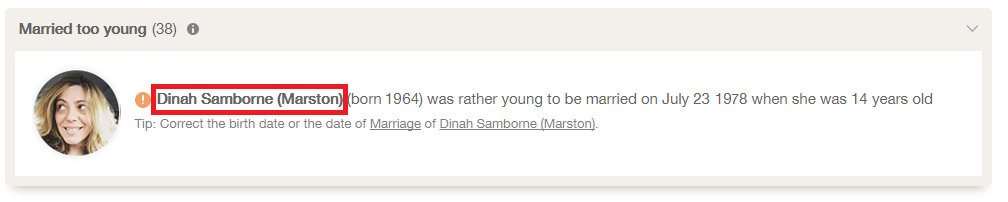
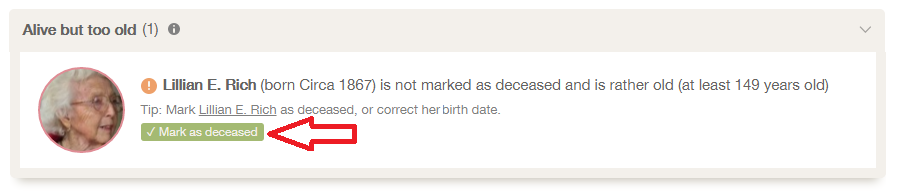
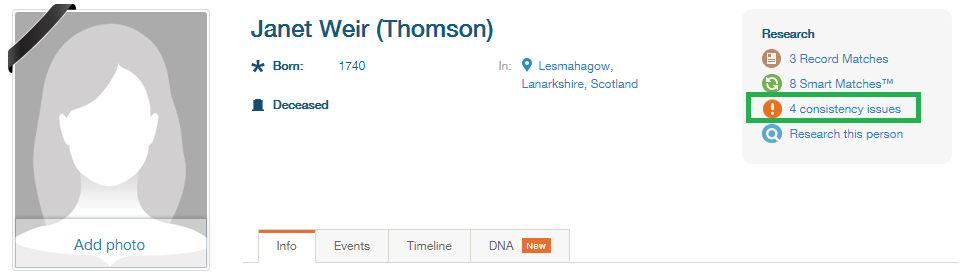


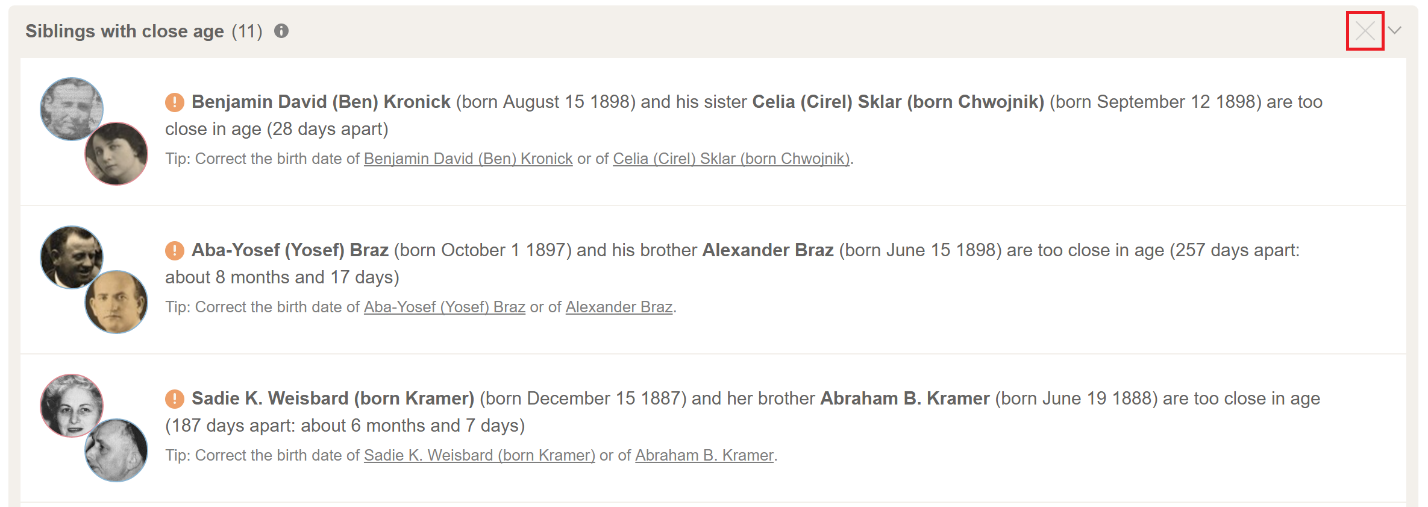
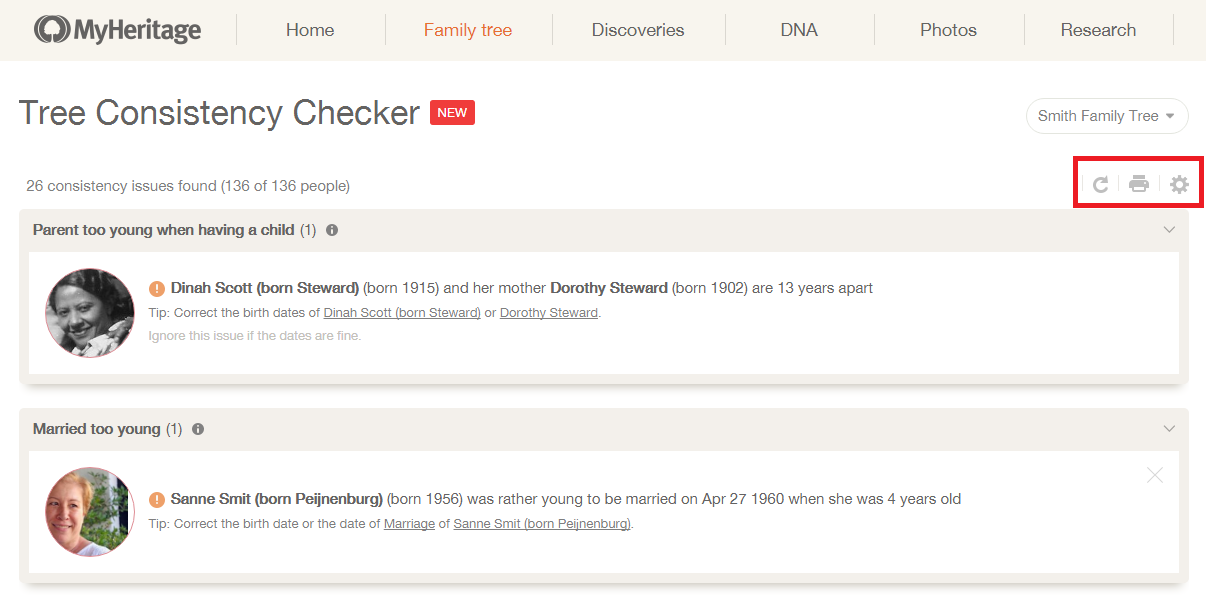
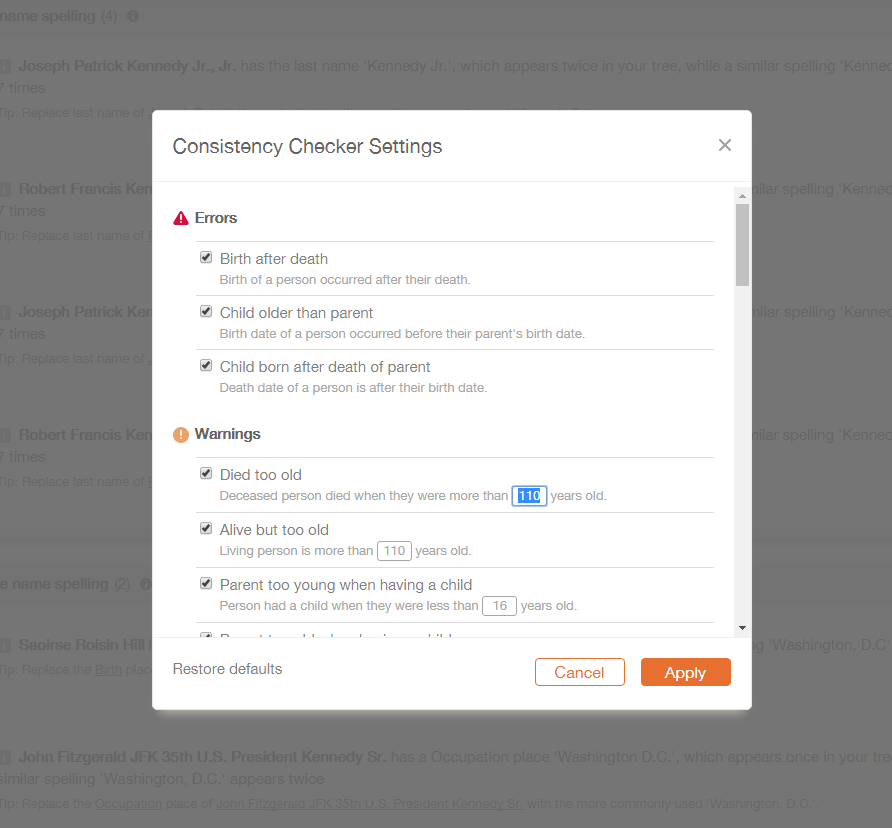

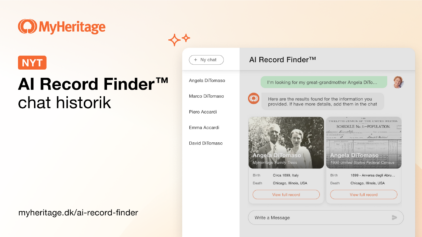
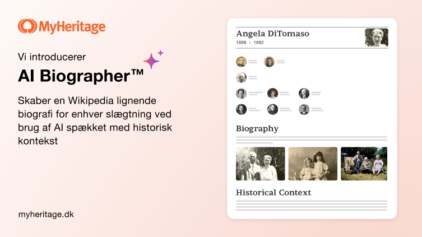
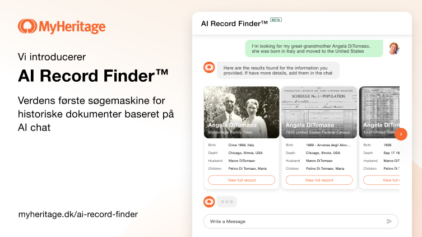
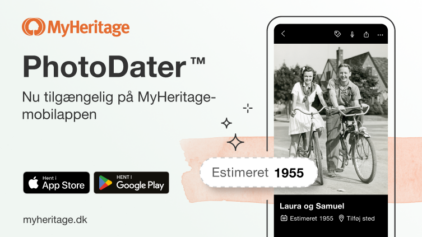
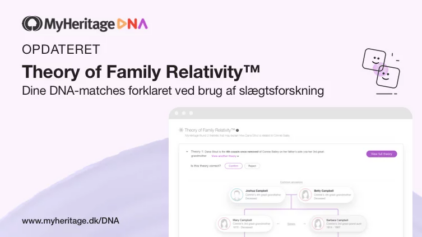
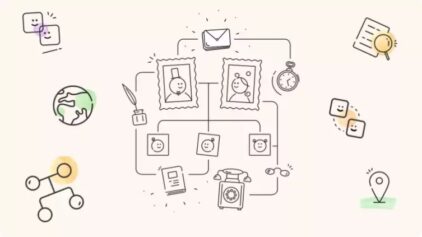
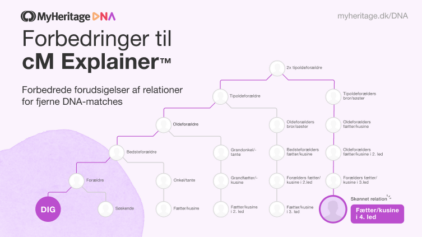
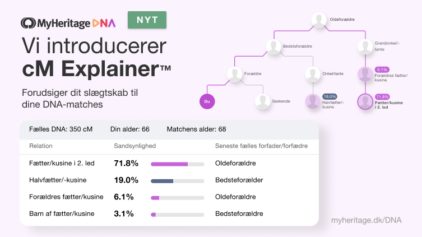
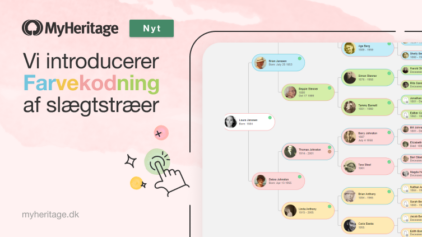
Per Christensen
13. marts 2017
Interesante nyheder. Bliver spændende at bruge kontrol af informationer på mit ræ